スマートフォンやタブレットを手にしたので2007年にiPhoneがリリースされた後、ニッチデバイスであることによる大衆の数の増加に伴い、Android、Windows Phone、WebOS、MeeGoなどの多くのプレイヤーが参入し、その一部は行き詰まり、うまく機能しているものもあれば、厳しい競争による忘却。それにもかかわらず、最近、他のいくつかの有名企業を魅了している収益性の高い業界であり、その中で最新のものは、Ubuntu Touch for Phones and Tabletsです。最近、Canonicalは、そのタッチ中心のLinuxベースのOSの最初のDeveloper Previewをリリースし、ユーザーにこれからのことの初期の味を提供します。今日の競争の激しい業界で生き残るために必要なものはありますか、それともCanonicalはゲームに遅すぎるのですか? Ubuntu Touch Developer Previewのレビューを見てみましょう。
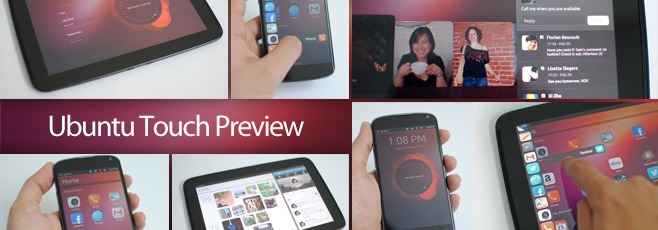
メイキング
スマートフォンとタブレットの距離を考慮今日、新しい参入者が、すでに存在しているものからインスピレーションを得ないまったく新しいユーザーインターフェイスを思いつくことはますます難しくなり、Ubuntu Touchも例外ではありません。ただし、表の内容について詳しく説明する前に、デバイスとの対話方法を変更することを目的とした他のいくつかのモバイルオペレーティングシステムによって提供されるユーザーエクスペリエンスについて簡単に見てみましょう。
今日のモバイル業界は2つの名前で占められていますオペレーティングシステムに関しては、AndroidとiOSです。 Appleの製品は基本的に、UIに関しては基本的なタスクの切り替えとAndroidのような通知プルダウンを備えた単なるアイコンのグリッドのままですが、Androidは昨年のAndroid 4.0 ICSの導入以来、UIで本格的に機能するようになりました。
これら2つに加えて、MicrosoftのWindows Phoneは、多くの肯定的な批評を得ていますが、大きな市場シェアを獲得するのにあまり運が良かったわけではありません。つまり、ユーザーインターフェイス自体ではなくコンテンツに集中できるようにすることを目的とした極めて流動的なMetroデザイン言語でスマートフォンのユーザーエクスペリエンスを再定義できたのは、実際にはWindows Phoneであり、Googleのようなものがこれからインスピレーションを得るのを見てきました。 Ice Cream Sandwichで導入されたマガジンスタイルのインターフェースでは、流動的な横スワイプジェスチャーや、多くのストックAndroidアプリに含まれるコンテンツの豊富なタイルが特徴です。
Windows Phoneは、考える唯一のOSではありませんでしたユーザーエクスペリエンスの点で完全に異なります。不運なMeeGoは、ベゼルからのスワイプジェスチャーを全面的に支持してボタン(ハードウェアと画面の両方)を排除することで、スマートフォンのユーザーエクスペリエンスも再定義することを目指していました。これまで主流のオペレーティングシステムでしたが、サードパーティのアプリデベロッパーが腕を大きく広げ、デバイスをより直感的な方法でユーザーに提供するために無数のアプリに統合しました。
そして、MeeGoとWindows Phoneの両方の前に、これも不運なwebOSでした– Palmの発案によるもので、後に同社とともにHPに買収されましたが、実行する予定のデバイスとともに商用OSとして破棄されました。導入時、webOSは、AndroidとWindows Phoneの両方に部分的に組み込まれた革新的なカードベースのフルマルチタスクとタスク切り替えUIや、すべてのアプリに普遍的にアクセスできる完全に統合された通知システムなど、いくつかの機能を導入していましたAndroidの製品に似ていますが、当時はかなり機能が豊富です。
これがあまりにも聞こえ始めた場合スマートフォンのメモリレーンを歩くと、この投稿が他のオペレーティングシステムではなくUbuntu Touchに関するものであることを忘れてしまったのではないかと疑問に思われるようになりました。すぐにわかるように、私たちはそれを正当な理由ですべて取り上げました。
ユーザーインターフェース
CanonicalがUbuntu Touchで試みたことは、これらのオペレーティングシステムの前述の革新的な機能をすべて組み合わせて、キッチンシンク以外のすべての寄せ集めとなるのではなく、すべてを互いに補完し合うようにしています。ただし、既存のオペレーティングシステムや過去のオペレーティングシステムから独自のものを追加することなく、すべてを取り除いただけではありません。それどころか、前述の各オペレーティングシステムから最高の機能を少なくとも1つ取り入れているにもかかわらず、Ubuntu Touchは独自の印象を与えることに成功しています。それは、Ubuntu –非常にUnityに非常によく似た外観と感触です。
ようこそ画面
デバイスの電源を入れると、挨拶されますUbuntuを示すウェルカム画面で、Ubuntuの暖かく自然な色で自然にインスパイアされた壁紙を選択したおかげです。次に、現在静的なプレースホルダーである唯一の情報ウィジェットがありますが、完全に実装されると、待機しているメッセージ、通話、ソーシャルメディアの更新など、オンラインとオフラインの両方のアクティビティに関連する多くの情報を循環します。あなたが歩いた距離(この機能が機能するようになると、デバイスのGPSによって監視されます)。
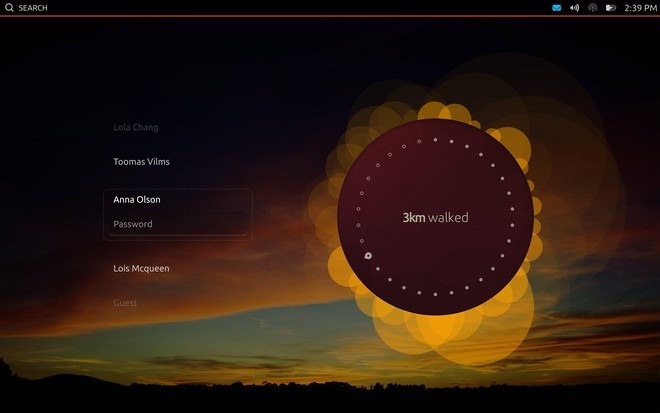
私たちのほとんどにとって、電話は純粋に個人的なものですタブレットは多くの場合、家族によって共有されるか、友人が借りて、カジュアルなブラウジングやビデオの視聴を行いますが、Ubuntu Touchはこれを考慮に入れます。そのため、タブレットのバリアントには、UbuntuがデスクトップOSで提供するマルチユーザーログインインターフェースとほぼ同じ、後者のシナリオ用のゲストアカウントが付属しています。開発者プレビューでは、マルチユーザー機能は完全には実装されておらず、ユーザーがログインすると同じホーム画面に壁紙が異なるだけですが、これはより安定したリリースで変更されることになり、各ユーザープロファイルにはデスクトップ用のUbuntuのように、個人のコンテンツを分離します。
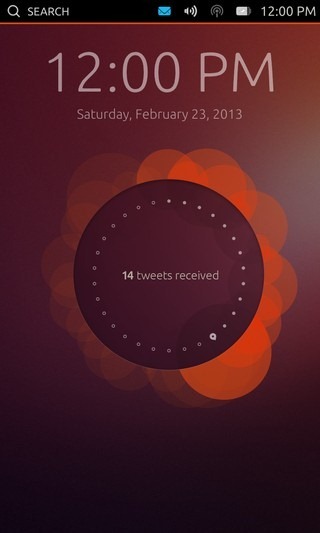
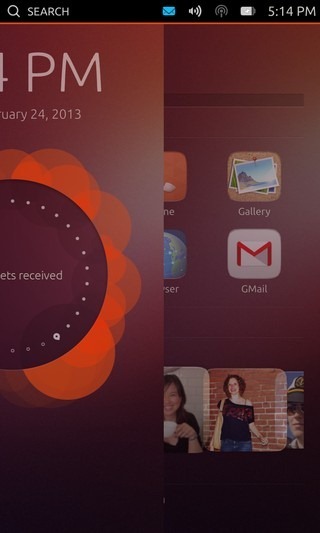
電話バージョンは単一のユーザーのみをサポートし、画面の右端から左にスワイプすると、ようこそ画面がゆっくりとスライドして離れ、ホーム画面が表示されます。聞き覚えがある?これは、MeeGoを実行するNokia N9で見たのと同じジェスチャーベースのUIです。このジェスチャーを使用すると、前面ガラスがベゼルの両側で滑らかに湾曲し、隆起した面が邪魔にならないため、Nexus 4では非常に快適でした。
ホーム画面
デバイスのロックを解除すると、UbuntuのデスクトップOSのUnityダッシュと紛れもなく似た豪華なホーム画面。すべてを整理しておくための水平なコンテンツグループを備えています。
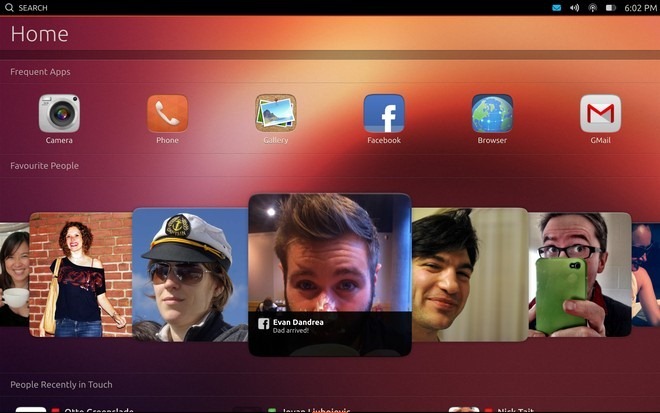
ホーム画面から横にスクロールすると、同様に、People、Music、Apps、Videosの画面を分類し、最初にアプリを起動しなくても、連絡先やコンテンツにすばやくアクセスできます。このコンテンツ中心のインターフェースは、Appleの「そのためのアプリがあります」とはまったく対照的です。哲学とその外観から、それは間違いなくはるかに直感的で没入型です。異なるホーム画面間でのスクロールとは別に、カルーセルビューで各画面の個々のコンテンツグループの一部を横にスクロールすることもできます。これは、一部のストックiOSアプリの最新バージョンでAppleが使用しているデザイン言語に似ています。特に、改良されたiOS 6 App Storeです。
画面サイズによる違いは別として、向き、これらの画面はすべて、携帯電話とタブレットの両方で同一です。ホーム画面には、頻繁に使用するアプリ、お気に入りの連絡先、最近連絡した人、最近聞いた音楽、現在オンラインで人気のある動画にすばやくアクセスするためのグループが表示されます。
別のホーム画面にスワイプすると、上のスクリーンショットのホーム画面に表示されるように、すべてのホーム画面のボタンが付いた下部のバーを簡単に見て、すべてのホーム画面のボタンに移動します。人の画面では、お気に入りの連絡先が上に表示され、最近連絡した連絡先が下に表示されます、彼らとの最近の実際のやり取りの内容を記入してください。その下には、最近追加した連絡先がさらにすばやくアクセスできるようにするためのセクションがもう1つあり、最後にすべての連絡先がアルファベット順に整理されたリストがあります。アプリ画面は、単なるアプリのグリッドではありません。代わりに、現在実行中のすべてのアプリ(存在する場合)が一番上に表示され、すぐにアクセスできます。次に、その下に最も頻繁に使用されるアプリが表示されます。次にインストールしたすべてのアプリがあり、最後にダウンロードできるアプリがあります。
音楽とビデオの画面はどちらも同様の機能を提供します注目の、最近見た、新しくリリースされた、トップチャート/最も人気のある音楽とビデオのグループ。現在実行中の、頻繁に使用およびインストールされるアプリ以外のこのコンテンツのほとんどは、このプレビューでは静的ですが、安定版リリースでのデバイスの使用に基づいて更新されます。
現在の画面配置は次のとおりです音楽、人物、ホーム、アプリ、ビデオ。ホームがデフォルトの中央画面です。音楽とビデオの画面を反対側で離しておくと直感に反するように思えるかもしれませんが、ホーム画面から人とアプリの画面にすばやくアクセスできるようにするために行われています。これを解決する1つの方法は、同じ方向にスワイプすることによってすべての画面を無限にループする機能を追加するか、ユーザーが選択した順序で画面を再配置できるようにすることです。
ランチャー
インストールされているすべてのアプリにすばやくアクセスできますOSのどこからでも、本当に時間を節約できます。ほとんどのモバイルオペレーティングシステムでは、ホーム画面またはアプリリストに移動してアプリを起動する必要があります。これにより、プロセスにステップが追加されます。 Ubuntu Touch Launcherはこれを解決するために、画面の左端から右にスワイプすることで、OSのどこからでも起動できるアプリの遍在リストを提供します。デスクトップ用のUbuntuのUnityランチャーが自動非表示に設定されている場合と同じように機能します。
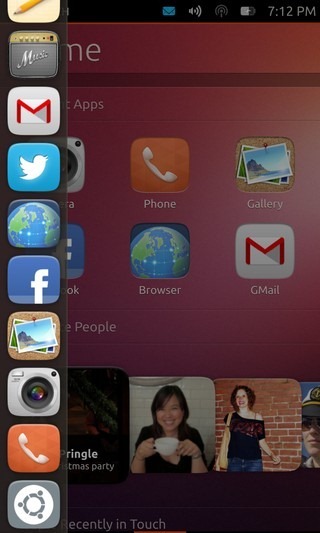
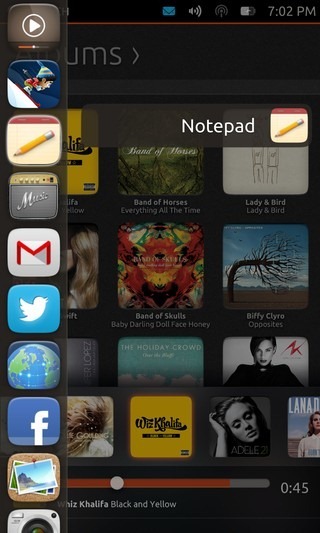
画面から指を離さない場合ランチャーが表示された後、上の2番目のスクリーンショットに示すように、指をアプリアイコンの上に垂直に移動して、任意のアプリを直接起動できます。これにより、さらに1つのステップが節約され、アプリの起動の全体的なエクスペリエンスがより速く、より滑らかになります。
文脈依存検索
Unityダッシュの検索ボックスと同じように、Ubuntuタッチには、どこにいても何でも検索できるように、上部のステータスバーに組み込まれたボタンの形で、汎用の状況依存検索機能が付属しています。この機能は、コンテンツの検索をサポートする任意の画面で使用できます。アプリ画面のステータスバーで引き続き利用できますが、現時点では機能していませんが、これはこのプレビューの制限にすぎないと推測されます。安定版リリース。
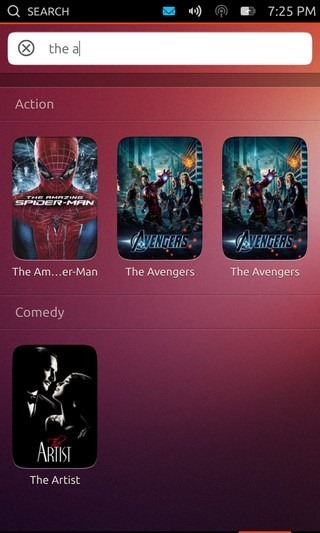
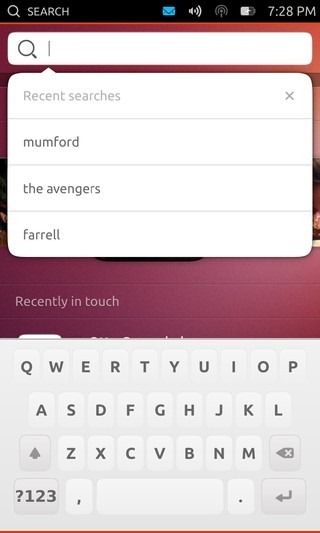
入力すると機能が機能し、各キーストロークの結果。連絡先画面の機能を使用している間、映画画面で検索すると映画の結果が撮影され、一致する連絡先が表示されます。また、検索ボックスをタップすると、最近のすべての検索の履歴が表示されるので、これらのアイテムをすばやくすばやく検索できます。
キーボード
キーボードは今のところかなり基本的です。 見た目はまあまあですが、ジェスチャーベースのタイピング、オートコレクト、提案、絵文字などの高度な機能はありません。これは、開発者のプレビューの制限である可能性もあります。
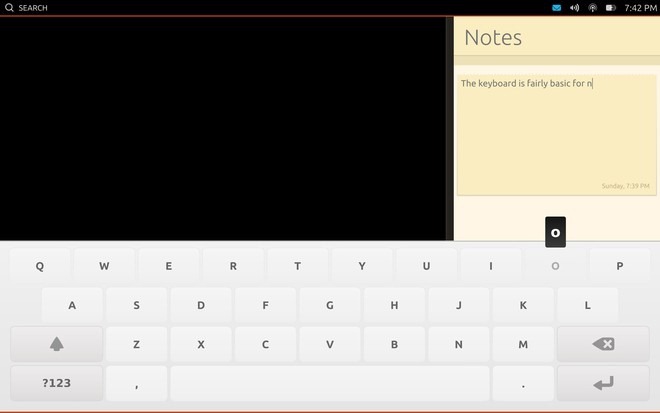
タイピング体験自体に関しては、電話では大丈夫でしたが、キーの幅、2行目と3行目の配置、フィードバックがないため、経験上、タブレットでの入力がより困難になりました。要約すると、キーボードは多くの改善を行うことができ、安定したビルドで大幅に改良されることを願っています。
通知とシステム設定
ステータスバーの右側のセクションでは、すべての通信アプリからの通知、日付と時刻、カレンダーからのイベントと予定、およびWi-Fiネットワーク、フライトモード、音量、明るさ、バッテリーレベルなどのさまざまなシステム機能の重要なコントロールにすばやくアクセスできます。この機能のドロップダウンの性質は明らかにAndroidの通知シェードに触発されていますが、実装は大きく異なります。 Androidとは異なり、すべての通知もすべての設定とトグルも同じビューに表示されません。代わりに、これらのアイコンを含むステータスバー領域をタップするだけで、[デバイス]ドロップダウンから個々のセクションすべてにアクセスできます。さらに、個々のアイコンから下にドラッグして、独自の画面を直接表示することもできます。ジェスチャー中に、指を画面の上半分に置いたまま横にスワイプすることで、他の利用可能なオプションに切り替えることもできます。
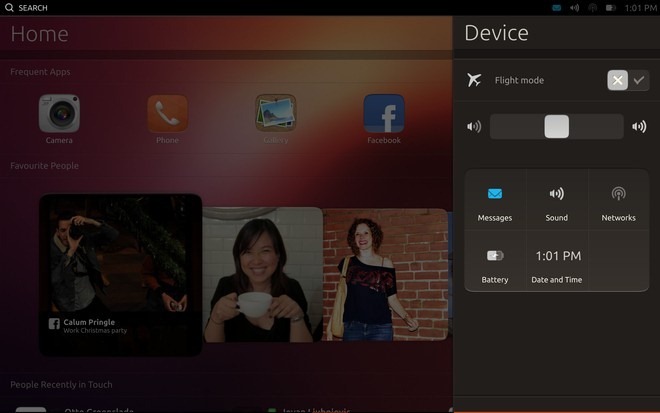
メッセージドロップダウンは通知を統合します電話やSkypeでの不在着信、テキストメッセージから電子メール、Facebookメッセージ、Twitterでの言及など、関連するすべてのアプリケーションからのすべての通信に関連しています。 Androidのような横にスワイプするジェスチャーを使用して通知をクリアしたり、タップして通知の種類に基づいて直接応答したりできるオプションを表示したりできます。
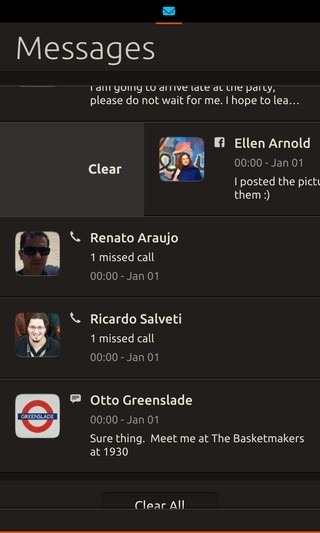
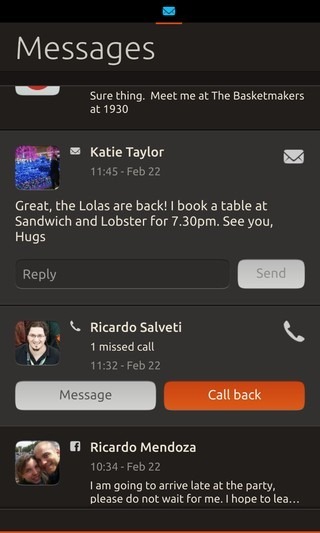
[サウンド]セクションでは、デバイスをすばやくミュート/ミュート解除したり、デバイスの音量を調整したりできます。同様に、[ネットワーク]セクションには、使用可能なすべてのワイヤレスネットワークが表示され、それらのいずれかにすばやく接続できます。
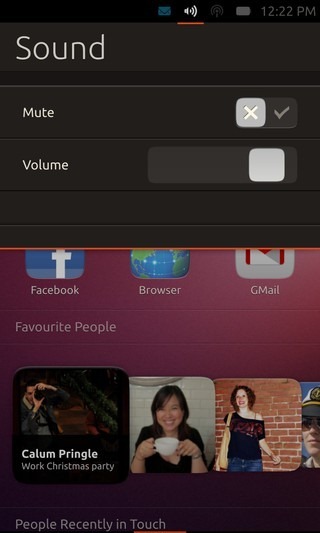
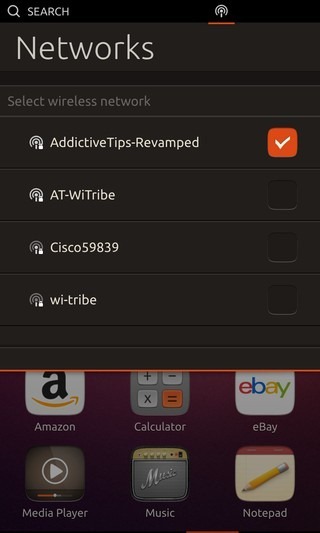
[バッテリー]ドロップダウンには、現在のバッテリーの充電レベル。ただし、プレビューでは、アイコンも通知セクションも、デバイスが現在充電中かどうかに関する情報を表示しません。 [日付と時刻]セクションには、美しく様式化されたアナログ時計に囲まれたデジタル時計が、現在の日付と日付、およびすべてのカレンダーの予定と共に表示されます。
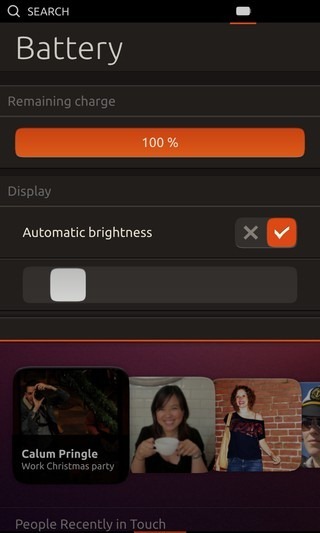
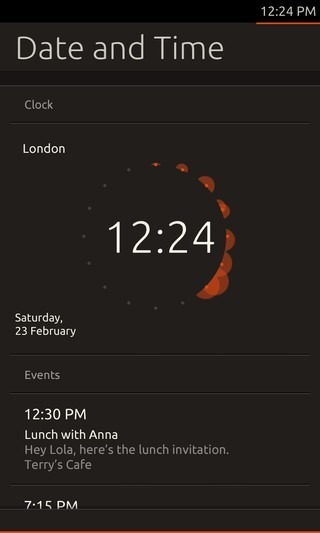
全体として、これは印象的に設計された機能です関連するアクションをまとめてグループ化し、すっきりさせながらすべてのアクションにすばやくアクセスできるため、OSのクラシックなシステムトレイのコンセプトと、最新のドロップダウン通知とシステム設定センターの融合のようです。
また、通知を受け取ると、画面上のポップアップの形で表示されます。プレビューでは、この機能は受信したテキストメッセージに対してのみ機能します。メッセージアプリを見ると、すぐに機能が表示されます。
アプリの切り替え
すべてのスマートフォンとタブレットのオペレーティングシステムが許可1つ以上の方法でアプリを起動しますが、起動のコンセプトは同じです。アプリのアイコン、ウィジェットボタン、メディアファイルなどの画面上のオブジェクトをタップすると、関連するアプリが画面。現在実行中のアプリと最近起動したアプリの切り替えに関しては、ほとんどのオペレーティングシステムはさまざまな実装で苦労しており、さまざまな成功を収めており、それらによって提供される全体的なエクスペリエンスはほとんど欠けていると感じています。 webOSは最初、アプリをカードのスタックとして扱い、横にスワイプするジェスチャーを使用して次のカードを表示するために互いに離れることができるようにして、これを正しくしました。 AndroidとWindows Phoneでさえ、後で同じアイデアの一部をアプリ切り替えリストの形で実装しました。私たちが見たコンセプトの最良の実装は、Nokia N9のMeeGoでした。 Canonicalは、Ubuntu Touchで同じ概念の完璧な実装と呼ばれるものも組み込んでいます。
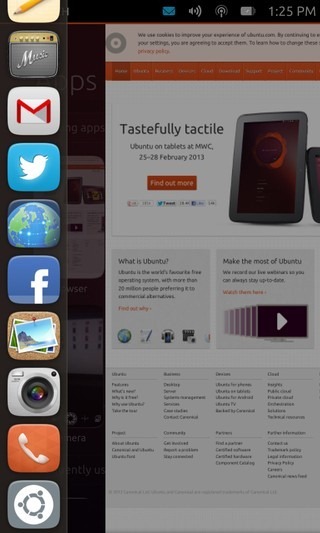
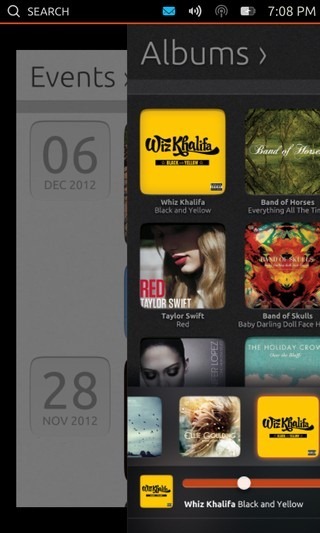
Ubuntu Touchは2つのスワイプジェスチャーを使用してアプリの切り替えを容易にします。まず、任意の画面からランチャーを呼び出し、左端から右にスワイプして、それに固定されているアプリを起動できます。さらに、ランチャーを超えて指を離さずにスワイプジェスチャーを続けると、現在画面上にあるアプリがアニメーションとともに右方向にスライドし始め、最終的にバックグラウンドに送られ、ホーム画面に移動します。それだけではありません。現在複数のアプリを実行している場合、画面の右端から左にスワイプすると、アプリを瞬時に無限に切り替えることができ、タスクをすばやく切り替えることができます。
私たちの多くがiOS、Android、Windows Phoneは、最近起動したアプリと現在実行中のアプリを区別できないことです。純粋なマルチタスクOSであるため、Ubuntu Touchもこれを正しく実現します。現在実行中のアプリはまさにそのとおりです。フォアグラウンドでもバックグラウンドでも、アクティブに実行されているアプリです。それらを終了すると(後で詳しく説明します)、それらは上記で説明したタスク切り替えインターフェースに存在しなくなります。実行中のすべてのアプリは[アプリ]画面にも一覧表示され、そこからタップするだけでアプリに切り替えることができます。最近アクセスしたアプリのセクションはありませんが、代わりに、よく使用するアプリのグループがホーム画面とアプリ画面に表示されます。結局のところ、めったに使用しない最近起動したアプリに優先的にアクセスし、必要に応じて開く、使用する、閉じるだけでは意味がありません。
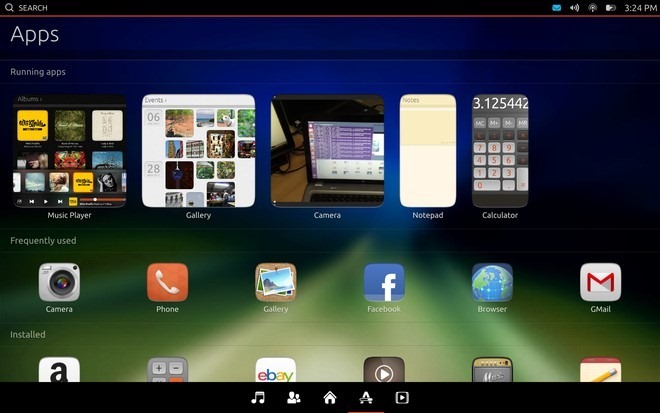
Ubuntuが提供するタスク管理エクスペリエンスタッチは、すでにそこにあるものすべてを簡単に恥ずべきものにします。このプレビューでも非常に自然で直感的に感じられるので、それなしではどのようにしていたのか不思議に思わず、これを提供しないOSに戻るという考えは、逆の進化のように聞こえ始めます。 Canonical、この基本的な機能を適切にご利用いただきありがとうございます。
Ubuntu HUD
キーボードを除いて、私たちが持っているものこれまでに見てきたことは控えめに言っても印象的でしたが、アプリの起動と切り替えのプロセスを完璧と呼んでもかまいません。実行中のアプリを閉じたり、設定にアクセスしたりするのはどうですか?これにより、Ubuntu HUDが表示されます。
ランチャーとダッシュは別として、HUDはUbuntuのデスクトップバージョンには、Unity UIのもう1つの顕著な機能があり、Canonicalはそのタッチフレンドリーな実装をUbuntu Touchにも追加しました。アプリの画面の下端から上にスワイプすると、画面の中央にアイコンが表示されます。画面から持ち上げずにそのアイコンに指を近づけると、HUDが表示されます。
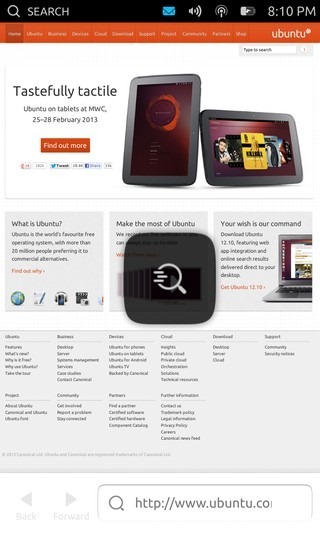
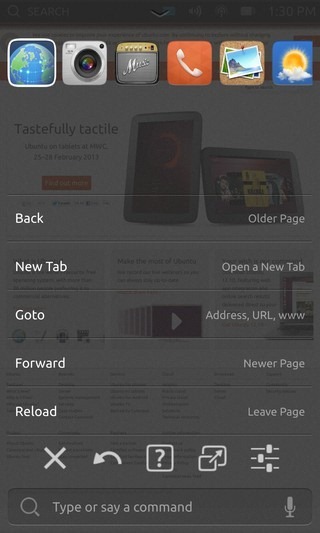
Ubuntu TouchのHUDは水平を示しますホームボタンをダブルタップするとiOSアプリスイッチャートレイに表示されるリストに似た、現在実行中のアプリのリスト。その下には、現在実行中のアプリのアクションショートカットのリストがありますが、これらはプレビューでは機能しません。次に、5つのボタンを含む水平リストがあります。最初の3つは閉じる、戻る、ヘルプ、最後の1つは設定として作成できますが、4番目のウィンドウにはウィンドウを最大化するのと同様のアイコンを備えたヒントはありません。プレビューでは機能するのは閉じるボタンだけなので、他のボタンがどのように機能するかを確認するには、安定したリリースを待つ必要があります。現時点では、他の4つのボタンがシステム全体にあるのか、それとも現在アクティブなアプリを対象にしているのかさえ明確ではありません。
から下にスワイプしてHUDを閉じることができます上端近くのハンドル、下端近くのハンドルから上にスワイプして通知とシステム設定のドロップダウンを閉じることができるのと同じ方法です。通知とシステム設定のドロップダウンと言えば、HUDはタブレット上ではそれとは独立して機能し、以下のスクリーンショットに示すように、両方を同時にアクティブ化できます。
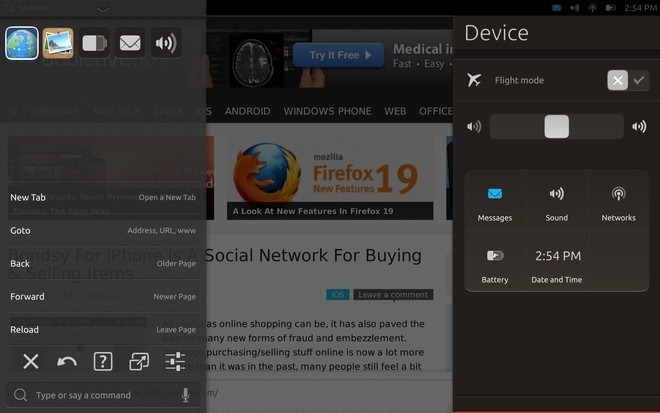
HUD実装では、最初のUbuntu Touchユーザーインターフェースの欠点。アプリを閉じるには、画面の下端から上にスワイプし、画面の中央に表示されるアイコンまで指をドラッグし、指を離してHUDを表示し、閉じるをタップする必要がありますHUDのボタンをクリックして、最終的にアプリを閉じます。アプリの切り替えに関する他のすべての機能が非常にスムーズで直感的であるため、Canonicalがアプリを閉じるためにこのような複雑な手順を選択した理由は考えられません。また、閉じるボタンはHUDをトリガーしたアプリに対してのみアクティブになるため、複数のアプリを閉じる場合はさらに面倒になります。上部のアプリアイコンをタップすると、独自のオプションが表示されますが、閉じるボタンはアクティブではありません。したがって、実行中のアプリに切り替え続け、上記のプロセスを各アプリに対して個別に繰り返して閉じる必要があります。また、このリストから実行中のアプリに直接切り替える方法はありません。
ここで問題を修正する1つの方法は、アプリから下端から上方向にスワイプすると、HUDボタンに加えて閉じるボタンが表示され、ユーザーは指をその閉じるボタンにドラッグするだけで閉じることができます。別の実装は、最初にランチャーを起動する左端からのジェスチャーに似ていますが、右にスワイプし続けると、後でアプリをスワイプしてホーム画面に移動します。同じように、下端からHUDアイコン(下に配置することが望ましい)を超えて上方向にスワイプを続けることで、アプリを閉じることができます。 HUDのアプリリスト内のアプリアイコンを同様に上にスワイプするジェスチャーを使用すると、アプリ全体のプロセスを繰り返さなくても、それらのアプリをすばやく閉じることができます。最後に、このリストから現在実行中のアプリにすばやく切り替える方法を追加することも役立ちます。
音声制御
HUDについて議論している間、最後のその上のアイテム–マイクアイコンが付いたコマンドボックス。音声コントロール部分がプレビューで機能するとは予想していませんでしたが、機能していることがわかりました。コマンドを直接入力するか、マイクアイコンをタップして音声コントロールを有効にします。スマートフォンに話しかけるだけで、発声した内容がコマンドとして認識されると、画面に表示されます。それをタップすると、そのコマンドが実行されます。
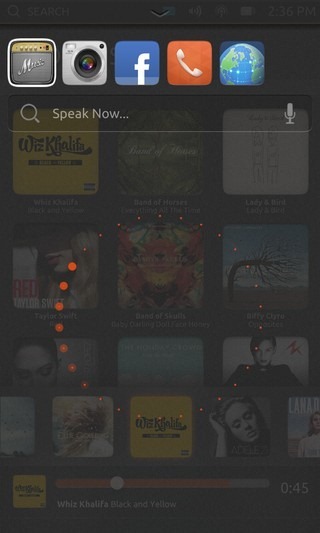
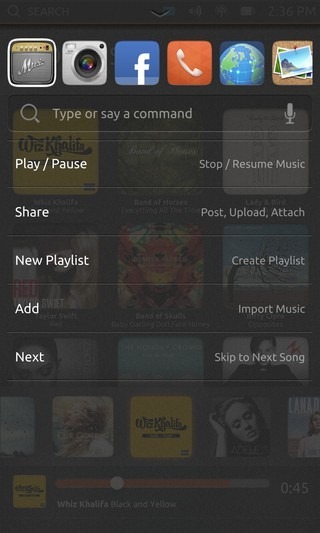
利用可能なコマンドはアプリごとに異なります。現在プレビューで提供されているほとんどのアプリは機能しないため、これらのアプリのコマンドも機能しません。それでも機能自体は有望であるように見え、Ubuntuがそれを正しく管理できれば、本当に時間を節約できる可能性があります。
アプリ
これまでのところ、プレビューで提供されるUbuntu Touch UIは、いくつかの欠点を除いて、かなり印象的でした。 UIだけではプラットフォームの成功は保証されませんが、高品質のアプリの可用性は大きな違いをもたらし、消費者の採用または拒否に関しては、webOSやある程度はWindows Phoneでも見られたように、決定的な要素として機能する可能性があります。 Ubuntu Touchプレビューで利用可能なアプリに進む前に、私たちの多くにとって非常に役立つはずの興味深い機能を見てみましょう。
SideStageビュー
のデバイスに対応するすべてのモバイルOSスマートフォンやタブレットなどの複数のフォームファクター、実用的で便利な方法でタブレット用の電話用に構築されたアプリを実行することは、これまでのほとんどのオペレーティングシステムにとって問題でした。 iPadは依然としてレターボックス表示または展開図でiPhoneアプリを実行していますが、Androidは最近、携帯電話とタブレットのアプリ開発を統合し、デバイスのフォームファクターに基づいて自動的に適切にレンダリングすることでこの問題に取り組んでいますが、これには開発者がアプリを構築する必要がありますそれに応じて。 Ubuntuは、Windows 8とRTに明確に触発された別の方法でこの問題に取り組んでいます。 Enter SideStage –以下に示すように、Ubuntu Touchのタブレットバージョンの機能で、ユーザーは自分のペインでスマートフォンアプリをタブレットアプリと並べて実行できます。
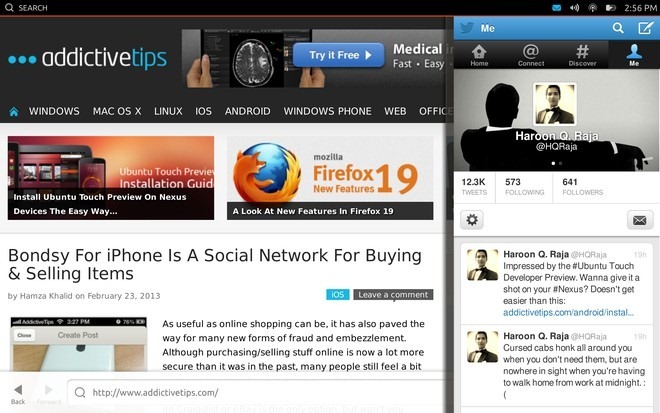
これにより、複数の作業を行うことができます複数のアプリを組み合わせることもできますが、電話フォームファクター専用に構築されたアプリがタブレットでも完全に正常に機能することを意味します。この機能のいくつかのユースケースシナリオは既に考えられています。たとえば、メインペインで計算を含むドキュメントで作業しているときに電卓を片手に持っているなどです。同様に、メインペインでWebサイトを閲覧しながら右側のペインでメモを取ることは、研究に非常に役立ちます。可能性は無限大。
この機能を使用するには、単に起動するか、タブレットアプリの実行中に電話アプリに切り替えます。この機能はプレビューに少しバグがあり、垂直の境界線を右にスワイプしてアプリを閉じようとすると、アプリがクラッシュすることがあります。安定したリリースで完全に修正されると、OSの主な機能の1つになる可能性があります。
利用可能なアプリ
で提供されるアプリに戻るプレビュー、今のところ多くの重要なコアアプリがありません。含まれているもののいくつかは単なるプレースホルダーアイコンまたはスクリーンショットです。また、現時点ではサードパーティのアプリはありませんが、このプレビュー段階では完全に理解できます。
上記のように、アプリには2つのタイプがありますフォームファクター(電話アプリ、タブレットアプリ)に関しては、Ubuntu Touchで利用できます。ブラウザ、ギャラリー、カメラ、Gmail、ミュージックなどの一部の組み込みアプリは、デバイスに応じて両方のバリアントで提供されます。つまり、タブレットでアプリを起動すると、フルタブレットバージョンが起動します。 Facebook、Twitter、電話、電卓、メモ帳、共有、天気予報など、他の多くのアプリは、現時点では電話フォームファクターのみで提供されており、タブレットで起動すると、常に右側の縦のペインで実行されます。一部のスクリーンショットでは、Twitterとメモ帳の場合に見られます。
Ubuntuはネイティブアプリとウェブアプリの両方をサポートしています。 実際、Twitter、Facebook、Gmailなど、現在利用可能な一部のアプリは、関連するサービスのWebインターフェースをロードするだけです。これは、Ubuntuが無数のWebアプリをインストール済みまたはインストール可能な状態で起動できると同時に、ネイティブアプリに取り組み、サードパーティの開発者を刺激することで他の競合他社に追いつくので、アプリエコシステムに有利なスタートを切る優れた方法です。興味。
次に、プレビューで提供されるコアアプリのいくつかを見てみましょう。これにより、UbuntuがOSに選択したアプリ設計言語のいくつかの機能も強調されます。
ブラウザ
に含まれている機能ブラウザがありますプレビューしますが、現時点では、アクセスするURLを入力したり、ページ間を移動したりする以外の多くのことはできません。タブのサポートやその他の機能は開発中ですが、まだ実装されていません。
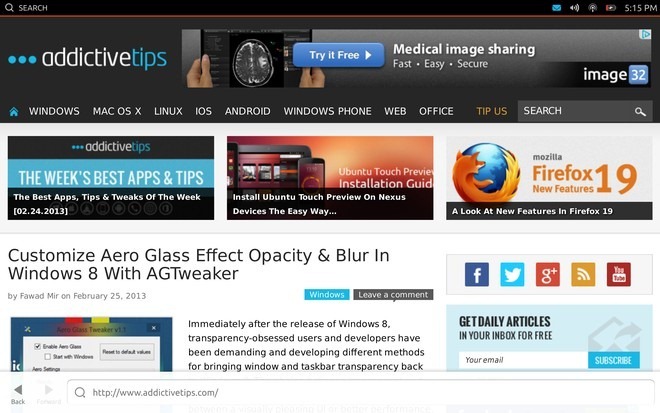
お気づきのように、ボタンやメニューはありませんこれは、Ubuntu Touchのアプリ設計言語の一部です。代わりに、下端から上にスワイプすると、Windows PhoneおよびWindows 8 / RTにあるのと同様のアクションバーが表示されます。より多くの機能と設定にアクセスするには、前述のように、HUDアイコンをさらに上にスワイプしてHUDを表示する必要があります。
ギャラリー
ギャラリーアプリも機能しており、デフォルトでは、すべての写真が[イベント]ビューで日付順に整理されています。ここでは、Ubuntuの設計言語の別の要素が動作しているのがわかります。上部のバーにはデフォルトで現在のビューの名前が表示されますが、それをタップすると、アプリで使用できる他のペインが表示され、いずれかのペインの名前をタップするか、単に横にスワイプすると、そのセクションに移動します。これは、AndroidのHolo UIに触発されたようです。これは、それ自体がWindows PhoneとWindows 8 / RTのMicrosoftのMetroデザイン言語に由来しています。
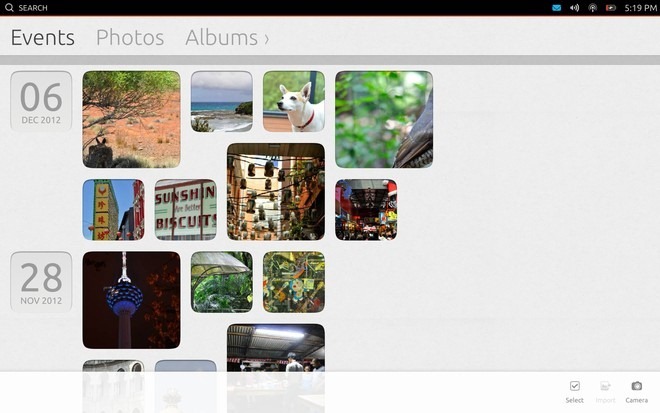
ギャラリーによって提供される他の2つのセクションには、写真(すべての写真を一緒に表示するための写真とアルバムビュー)が含まれます。
電話とメッセージ
電話アプリは、プレビューして電話をかけたり受けたりできます。ダイヤラインターフェイスでは、番号のダイヤルを開始するか、既に保存されている連絡先から番号を検索できますが、後者のオプションと連絡先を保存する機能はプレビューでは機能しません。
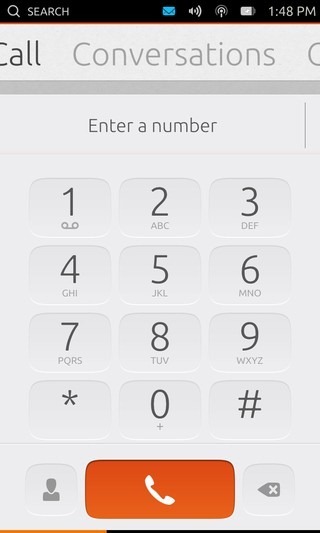
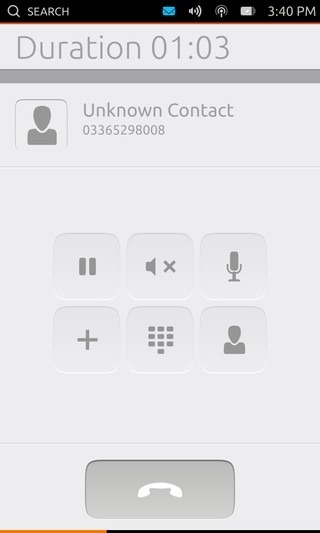
通話中、ボタンを押して自分の声または他の人の声を押したままにしてミュートし、他の誰かを通話に追加して電話会議にかけ、ダイヤルパッドを呼び出して連絡先リストにアクセスします。
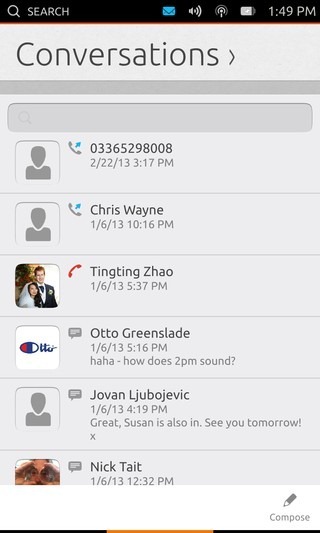
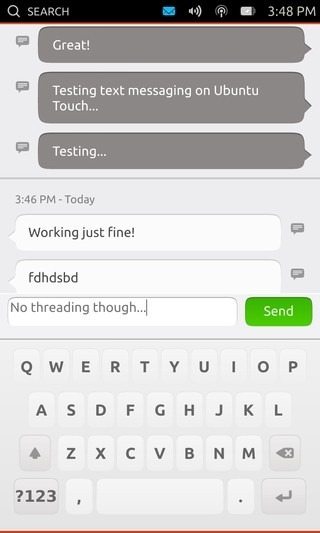
ダイヤラインターフェイスから横にスワイプすると、会話ビューに移動します。これは、通話ログと最近のテキスト会話の統合リストであり、メッセージングアプリとしても機能します。このリストから会話をタップすると、メッセージや通話など、選択した連絡先とのすべてのやり取りが表示されます。下端から上にスワイプすると、新しいメッセージの作成を開始するオプションが表示されます。着信メッセージを受信すると、画面の上部に気の利いた通知が表示されます。

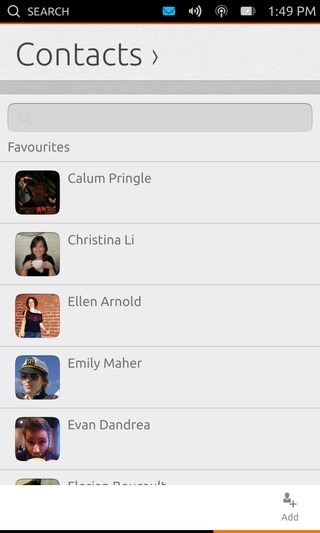
さらに横にスワイプすると、連絡先ビューは、個別のビューではなく、電話アプリ自体の一部です。これは、類似したコンテンツのアクションをグループ化することにより、よりコンテンツ中心のアプローチを提供するため、完全に理にかなっています。下端から上にスワイプすると、新しい連絡先を追加するオプションが表示されます。
メモ帳と電卓
これら2つの基本的なアプリはプレビューで機能しますが、現時点ではメモを保存できません。また、Nexus 4では電卓が正しく表示されません。
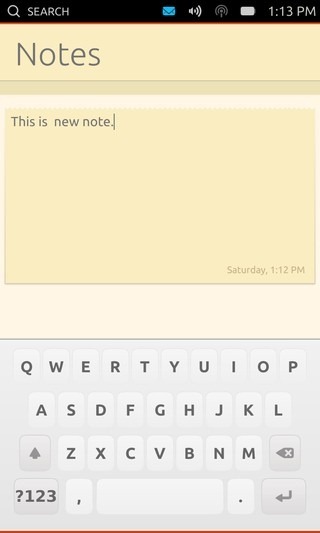
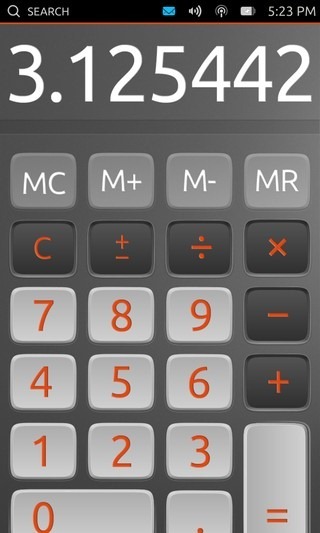
これらのアプリは両方とも、縦型の電話ビューでのみ、電話とタブレットの両方で使用できます。
Gmail、Facebook、Twitter
これら3つのアプリはすべて、基本的にWebアプリであり、すばやく起動するためのボタンが用意されています。
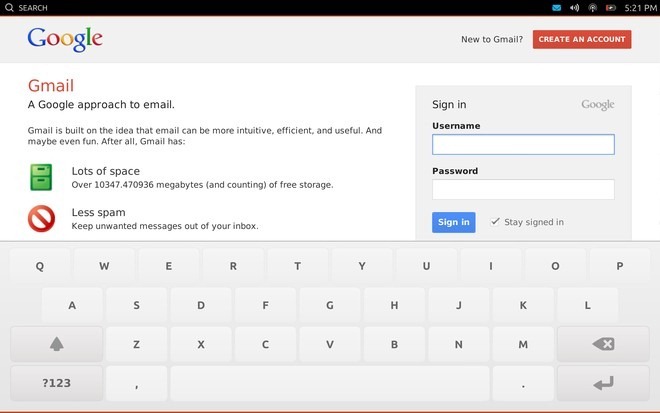
Gmailアプリはタブレットの完全表示をサポートしていますタブレット。FacebookアプリとTwitterアプリは、縦型の電話ビューでのみ、電話とタブレットの両方で利用できます。 Facebookアプリでアカウントにサインインすると、Facebook for iPhoneをインストールするための提案が表示されるため、これらのWebアプリを実行しているブラウザーは、現在のところiPhoneブラウザーとして識別されているようですが、[キャンセル]ボタンをタップすると簡単に閉じることができます。
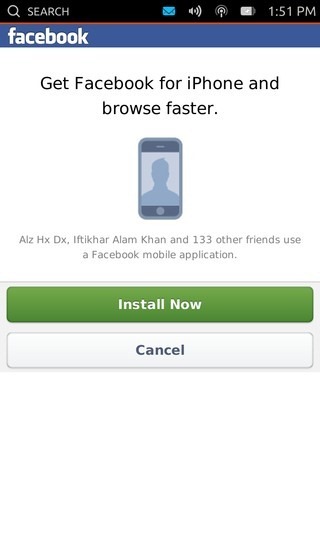

プレビューで利用できる他のWebアプリには、AmazonとeBayがあり、これらは同様に機能します。
カメラ
プレビューには機能的なカメラアプリが付属していますデバイスの前面カメラと背面カメラの両方を利用できます。ただし、Ubuntu Touchの安定したビルドがリリースされたら、カメラの詳細を確認する予定です。
上記に加えて、音楽もあります。Media Player、Weather、Sharing、Ubuntu One、Ski Safariなどのネイティブアプリですが、現時点では機能せず、プレースホルダーとして機能します。
私たちの評決
これまで見てきたことから、Ubuntu Touchはスマートフォン業界の有望な候補になる。 Canonicalが先に述べたいくつかの欠点を解決し、アプリのエコシステムを実現することができれば、業界の主要プレーヤーになる可能性があります。それは言うより簡単ですが、特に後半の部分はそうです。状況がどのようになるかを判断するには時期尚早ですが、プレビューから判断すると、Ubuntu Touchは確かにスマートフォンとタブレット用の堅牢なオペレーティングシステムになるために必要なものを備えています。
Nexusデバイスで自分でOSを試してみたい場合は、こちらでサポートします。詳細なUbuntu Touch Developer Previewインストールガイドをご覧ください。
また、Nexus 4とNexus 10で実行されているUbuntuタッチプレビューの小さなデモビデオも作成しました。以下でチェックできます。

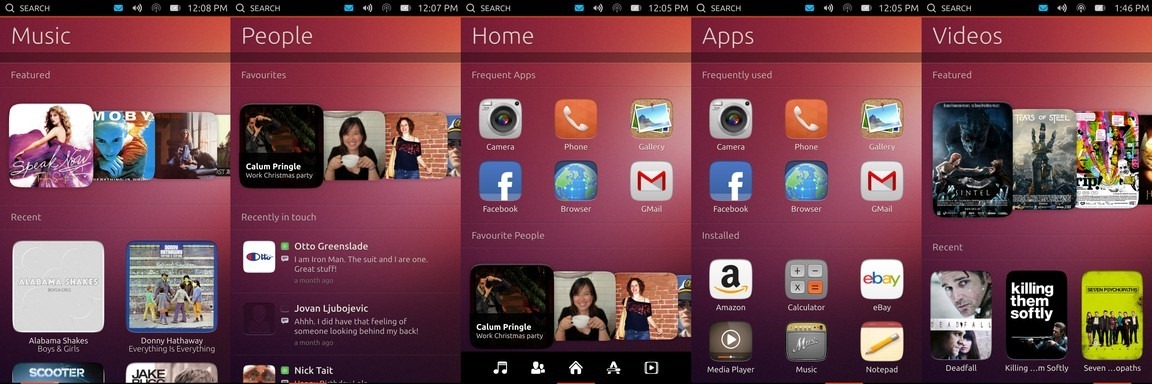












コメント